गरम
AnyRec Video Converter
आपका सबसे अच्छा ऑडेसिटी से MP3 कनवर्टर।
सुरक्षित डाऊनलोड
पुरानी/नई ऑडेसिटी के माध्यम से AUP3 फ़ाइलों को MP3 में कैसे बदलें
रिकॉर्डिंग या संगीत के लिए, आपको बेहतर ढंग से चलाने के लिए किसी बिंदु पर ऑडियो फ़ाइलों को एक संगत प्रारूप में परिवर्तित करने की आवश्यकता होती है। यह समाधान ऑडेसिटी AUP3 फ़ाइल से मेल खाता हुआ आता है, क्योंकि इसमें केवल डेटा और जानकारी होती है, जो चलाने योग्य नहीं है। इस मामले में, लक्ष्य मांग में उत्कृष्ट कन्वर्टर्स की सहायता से AUP3 को MP3 में बदलना है। इसलिए, यह पोस्ट आपको यह सिखाने के लिए है कि पुराने और नवीनतम ऑडेसिटी का उपयोग करके AUP3 को MP3 में कैसे परिवर्तित किया जाए। संपूर्ण विवरण प्राप्त करने के लिए निम्नलिखित भाग पढ़ें।
गाइड सूची
क्या AUP3 को MP3 में बदलना संभव है? AUP3 को MP3 में बदलने के लिए नवीनतम ऑडेसिटी का उपयोग कैसे करें पुरानी ऑडेसिटी फ़ाइलों को एमपी3 में बदलने का अंतिम तरीका AUP3 को MP3 ऑडियो में कनवर्ट करने के तरीके के बारे में अक्सर पूछे जाने वाले प्रश्नक्या AUP3 को MP3 में बदलना संभव है?
AUP3 प्रारूप ऑडेसिटी द्वारा विशेषीकृत एक ऑडियो प्रोजेक्ट है - एक ओपन-सोर्स ऑडियो रिकॉर्डिंग और संपादन प्रोग्राम - जिसमें प्रोजेक्ट द्वारा उपयोग की जाने वाली सेटिंग्स, मेटाडेटा और ऑडियो फ़ाइलों जैसी जानकारी शामिल है। हालाँकि, AUP3 फ़ाइल का उपयोग ऑडेसिटी 3 और नवीनतम संस्करणों में किया गया था, जो पुराने संस्करणों के लिए AUP प्रारूप का प्रतिस्थापन बन गया।
क्या आप AUP3 को MP3 में बदल सकते हैं? पुराने ऑडेसिटी के साथ ऑडियो फ़ाइलों को एमपी3 में परिवर्तित करना असंभव है; इसके अलावा, आप पिछले संस्करणों पर AUP3 फ़ाइल नहीं खोल सकते। कार्य पूरा करने के लिए आपको पहले अपने कंप्यूटर पर एक एमपी3 एनकोडर स्थापित करना होगा। लेकिन नवीनतम ऑडेसिटी के साथ यह बिल्कुल विपरीत है; AUP3 को MP3 में कैसे बदलें यह जानने के लिए अगले भाग में आगे बढ़ें।
AUP3 को MP3 में बदलने के लिए नवीनतम ऑडेसिटी का उपयोग कैसे करें
चूँकि आप AUP3 फ़ाइलों को ऑडेसिटी के उच्चतर संस्करणों में आसानी से खोल सकते हैं, इसलिए आपको ऑडेसिटी MP3 कनवर्टर का उपयोग करके फ़ाइल को MP3 प्रारूप में निर्यात करने में कोई परेशानी नहीं होगी। ऐसा करने के लिए, फ़ाइल पर क्लिक करें और फिर प्रोग्राम के मेनू बार में खोलें, और अपनी AUP3 फ़ाइल ढूंढें। अब, आपको बस नीचे दिए गए संपूर्ण निर्देशों का पालन करना है:
स्टेप 1।खोलना धृष्टता. "फ़ाइल" पर क्लिक करें, ड्रॉप-डाउन मेनू में "निर्यात करें" चुनें, और "एमपी3 के रूप में निर्यात करें" विकल्प चुनें।
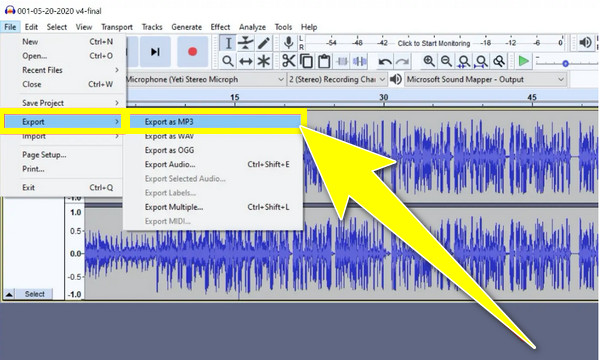
चरण दो।नई पॉप-अप विंडो से, "प्रारूप विकल्प" के अंतर्गत अपनी वांछित एमपी3 सेटिंग्स सेट करें। "बिट रेट मोड" के लिए कॉन्स्टेंट और "गुणवत्ता" के लिए "192 केबीपीएस" या उच्चतर का चयन करें। फिर, "सहेजें" पर क्लिक करें।
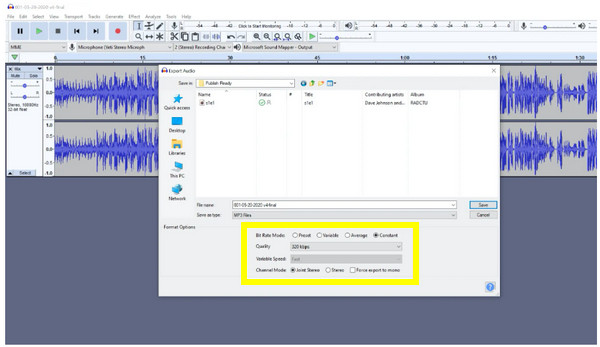
चरण 3।उसके बाद, "मेटाडेटा टैग संपादित करें" विंडो के अंदर, आप वैकल्पिक रूप से अपनी फ़ाइल के बारे में निम्नलिखित बार भर सकते हैं, जो आईट्यून्स जैसे प्रोग्राम में आयात करने पर दिखाई देगा। एक बार हो जाने पर "ओके" पर क्लिक करें, और आप सफलतापूर्वक AUP3 को MP3 में परिवर्तित कर देंगे।
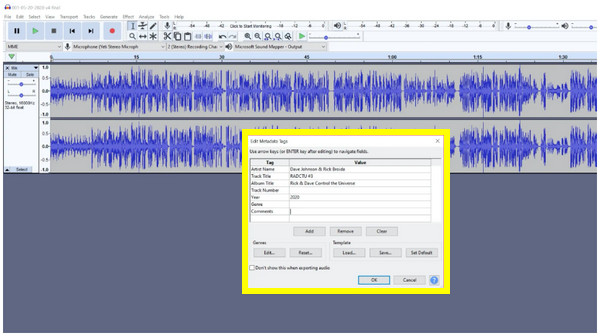
पुरानी ऑडेसिटी फ़ाइलों को एमपी3 में बदलने का अंतिम तरीका
फिर भी, यदि आपके पास पुराना ऑडेसिटी संस्करण है तो आप ऑडेसिटी AUP3 को MP3 में कैसे परिवर्तित कर सकते हैं? प्रोग्राम को अपडेट करने में होने वाली परेशानी के अलावा, आप नामक उत्कृष्ट कनवर्टर से सहायता प्राप्त कर सकते हैं AnyRec Video Converter. यह टूल आपको MP3, AAC, OGG, M4A और अन्य सहित 1000 से अधिक प्रारूप दे सकता है। यह उच्च गुणवत्ता वाले रूपांतरण परिणाम प्रदान करने में लीग में अब तक का सबसे अच्छा है, क्योंकि यह रूपांतरण के दौरान और उससे पहले मूल गुणवत्ता को बरकरार रखता है। इसके अलावा, यह 50x तेज गति के साथ AUP3 से MP3 के बैच रूपांतरण का समर्थन करता है।

बैच AUP3 फ़ाइलों को MP3 और अन्य 1000+ प्रारूपों में परिवर्तित करता है।
फ़ाइल आकार सीमा के बिना 50 गुना तेज़ रूपांतरण गति प्राप्त करें।
गुणवत्तापूर्ण ऑडियो परिणामों के लिए एनकोडर, नमूना दर और बिटरेट को समायोजित करें।
ट्रिमर, वॉल्यूम बूस्टर, ऑडियो सिंक इत्यादि जैसे संपादन उपकरण प्रदान करें।
100% सुरक्षित
100% सुरक्षित
स्टेप 1।एक बार जब आप ऑडेसिटी, उदाहरण के लिए, WAV, का उपयोग करके AUP3 फ़ाइल को दूसरे प्रारूप में परिवर्तित कर लेते हैं, तो प्राप्त करें AnyRec Video Converter आपके कंप्यूटर पर स्थापित. बाद में, "फ़ाइलें जोड़ें" बटन पर क्लिक करके अपनी WAV फ़ाइल को प्रोग्राम में आयात करें।
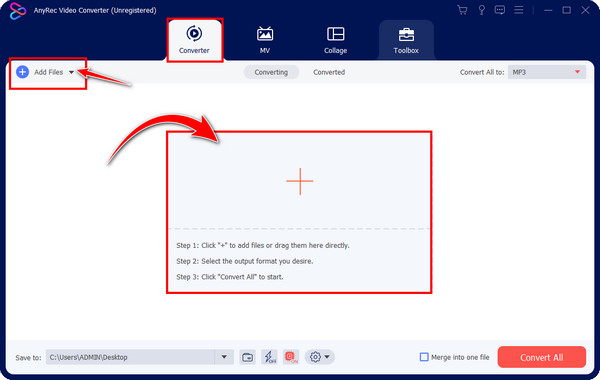
चरण दो।इसके बाद, AUP3 को MP3 में कनवर्ट करने के लिए ऊपर दाईं ओर "कन्वर्ट ऑल टू" मेनू पर जाएं। सुनिश्चित करें कि आप "ऑडियो" टैब दर्ज करें और अपने पसंदीदा अनुकूलित रिज़ॉल्यूशन के साथ "एमपी3" प्रारूप चुनें।
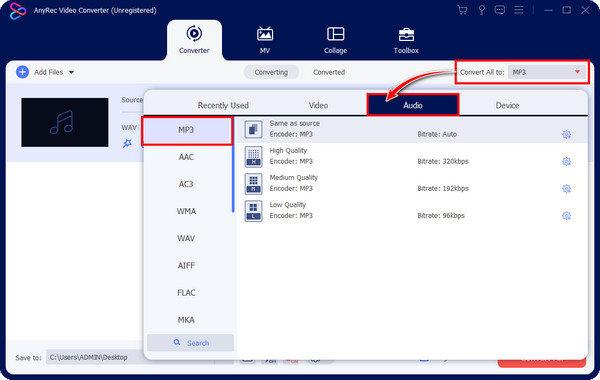
यदि आप ऑडियो प्रोफ़ाइल से निपटना चाहते हैं, तो अपने चुने हुए प्रारूप के दाईं ओर "कस्टम प्रोफ़ाइल" बटन पर क्लिक करें। "प्रोफ़ाइल संपादित करें" से, आप नमूना दर, बिटरेट, एनकोडर आदि को समायोजित कर सकते हैं। यदि आप प्रसन्न हैं तो "नया बनाएं" पर क्लिक करें।
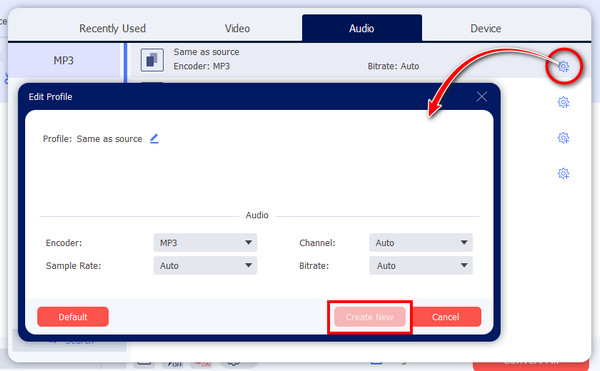
चरण 3।मुख्य स्क्रीन पर लौटकर, आप "संपादित करें" या "कट करें" बटन पर क्लिक करके अपनी ऑडियो फ़ाइल में अतिरिक्त संपादन कर सकते हैं, जैसे MP3 वॉल्यूम बढ़ाना. बाद में, आप अपनी एमपी3 फ़ाइल का स्थान और नाम निर्दिष्ट कर सकते हैं।
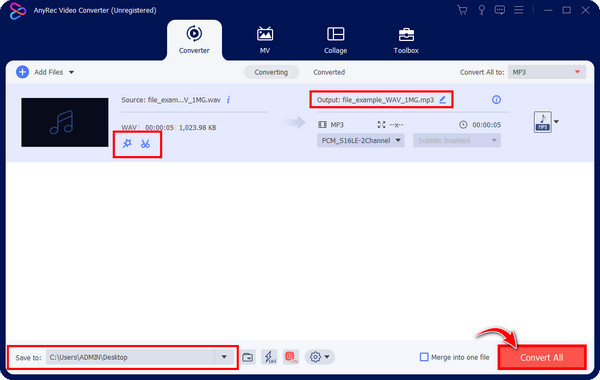
चरण 4।इतना सब होने के बाद, अपने परिवर्तित AUP3 को MP3 में सहेजने के लिए अपने कंप्यूटर पर "कन्वर्ट ऑल" पर क्लिक करें। प्रगति पट्टी रूपांतरण प्रक्रिया के पूरा होने को प्रदर्शित करेगी।
100% सुरक्षित
100% सुरक्षित
AUP3 को MP3 ऑडियो में कनवर्ट करने के तरीके के बारे में अक्सर पूछे जाने वाले प्रश्न
-
मैं ऑडेसिटी के पुराने संस्करणों के साथ ऑडियो फ़ाइलों को एमपी3 में कैसे परिवर्तित कर सकता हूँ?
दुर्भाग्य से, आप पुरानी ऑडेसिटी का उपयोग करके फ़ाइलों को एमपी3 में परिवर्तित नहीं कर सकते; हालाँकि, आप WAV और OGG जैसे विभिन्न ऑडियो प्रारूप चुन सकते हैं। एक बार जब आप प्रोग्राम में .aup फ़ाइल खोल लें, तो "फ़ाइल" पर क्लिक करें, "निर्यात करें" पर जाएं, और सूची से निर्यात विकल्पों में से चयन करें।
-
क्या AUP को MP3 में ऑनलाइन परिवर्तित करना संभव है?
हाँ। कई ऑनलाइन कन्वर्टर्स आपको .aup3 और .aup फ़ाइलों के रूपांतरण के संबंध में सहायता प्रदान कर सकते हैं, जैसे AnyConv, ConvertHelper, CloudConvert, आदि।
-
क्या AUP से MP3 और AUP3 से MP3 एक समान हैं?
नहीं, AUP और AUP3 दोनों ऑडियो प्रोजेक्ट को सहेजने के लिए ऑडेसिटी में उपयोग किए जाने वाले प्रारूप हैं। हालाँकि, AUP का उपयोग पुराने ऑडेसिटी संस्करणों के लिए किया जाता है और इसे AUP3 द्वारा ऑडेसिटी 3 और उसके बाद की रिलीज़ से बदल दिया गया था।
-
क्या मुझे इसे सीधे अपने कंप्यूटर पर खोलने से पहले AUP3 को MP3 में बदलने की आवश्यकता है?
हाँ। सभी ऑडेसिटी प्रोजेक्ट केवल प्रोग्राम में ही खोले जा सकते हैं, इसलिए यदि आपको AUP3 फ़ाइल ईमेल प्राप्त हुई है, तो आप ऑडेसिटी खोले बिना इसे नहीं सुन पाएंगे। इसलिए, इसे कहीं भी खोलने का एकमात्र समाधान इसे एमपी3 में परिवर्तित करना है, जो एक सार्वभौमिक रूप से संगत प्रारूप है।
-
ऑडेसिटी द्वारा समर्थित प्रारूप क्या हैं?
ऑडेसिटी वर्तमान में MP3, AU, AIFF, WAV और OGG प्रारूपों को आयात करने का समर्थन करती है। निर्यात के लिए WAV, MP3 और AIFF आम हैं।
निष्कर्ष
AUP3 को MP3 में परिवर्तित करने के बारे में यह पोस्ट बस इतना ही कहती है। AUP3 फ़ाइलों को परिवर्तित करने के लिए ऑडेसिटी का उपयोग करना स्वाभाविक है क्योंकि यह प्रोग्राम का प्रारूप है। हालाँकि, इसे एमपी3 में बदलना केवल नवीनतम संस्करण के साथ ही संभव है; इस मामले में, की मदद लें AnyRec Video Converter. हालाँकि ऑडियो फ़ाइल को अन्य प्रारूपों में बदलने के लिए आपको अभी भी पुराने ऑडेसिटी का उपयोग करने की आवश्यकता है, यह प्रोग्राम 1000 से अधिक प्रारूपों का समर्थन करता है और AUP3 से MP3 के लिए उच्च गुणवत्ता वाले ऑडियो परिणाम देता है। यह आपकी मदद भी कर सकता है MP3 फ़ाइलें संयोजित करें. इस टूल को आज़माएं!
100% सुरक्षित
100% सुरक्षित
